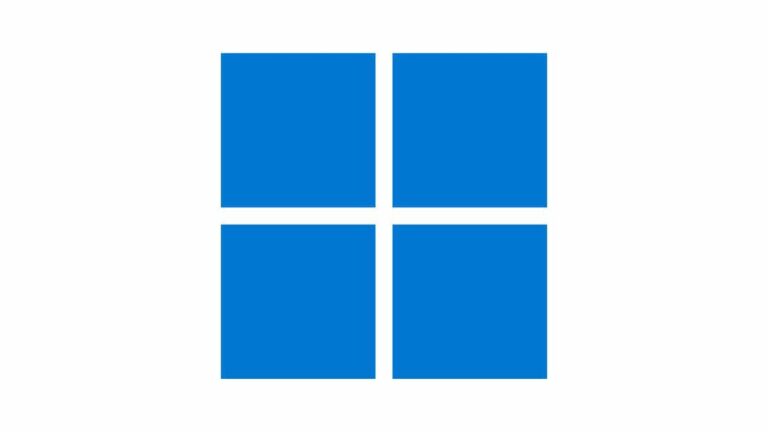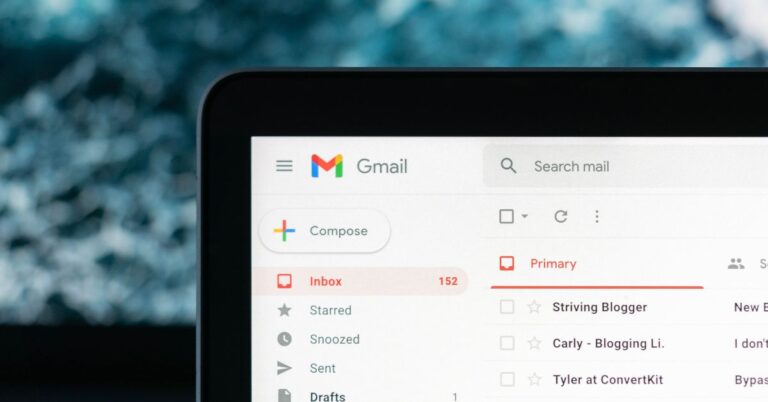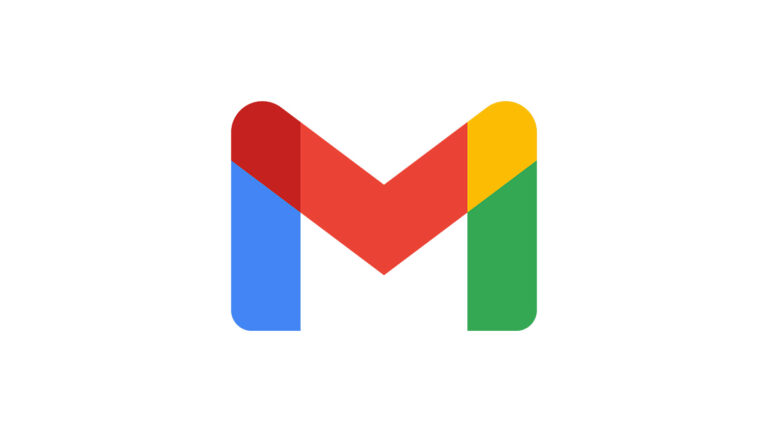Come formattare il computer?
É molto probabile che ad un certi punto della tua vita ti debba ritrovare a dover formattare il computer.
Questa necessità può sorgere in seguito ai più svariati motivi, magari perché ti sei accorto che è un po’ di tempo che il tuo pc fa le bizze, è troppo lento, si blocca frequentemente e non ti consente quindi di lavorare al meglio, offrendoti le sue performance usuali.
Formattare un pc significa cancellare tutti i dati che sono conservati e salvati sul computer e sull’hard disk e installare nuovamente il sistema operativo.
Come avrai intuito è un’operazione abbastanza delicata e da prendere seriamente, seguendo alcuni passaggi precisi e precauzionali che ti consentano di formattare il pc in tranquillità e senza rischi.
Non ti preoccupare, so di averti forse leggermente spaventato, ma se continuerai a leggere questo articolo ti spiegherò passo dopo passo come formattare il tuo computer e non dovrai temere niente; anzi scoprirai che se si seguono i giusti step, formattare il pc non è poi così complicato.
Mettiti quindi comodo e scopri insieme a me come formattare il computer.
Cosa fare prima di formattare il computer
Vedremo ora innanzitutto alcune operazioni molto importanti e, oserei dire, fondamentali, da compiere preliminarmente alla formattazione del tuo computer.
Continua a leggere attentamente, cercherò di essere chiaro e di spiegarti in modo semplice quali sono queste operazioni.
- Il Backup dei dati: La prima cosa da fare a mio parere prima di procedere alla formattazione del pc è eseguire un backup dei dati presenti attualmente sulla tua macchina. In modo rapido, sia che tu ti trovi a lavorare su un pc Windows, sia su un pc Mac, puoi sfruttare le funzionalità che ti vengono offerte direttamente dai due sistemi operativi per compiere il backup.
Su Windows 10 ad esempio puoi utilizzare l’utilità “Cronologia File” seguendo il percorso Start > Impostazioni > Aggiornamento e sicurezza > Backup.
Su Mac invece puoi utilizzare la “Time Machine” raggiungibile dalle “Preferenze di sistema“.
- Possedere la licenza del sistema operativo: La seconda cosa che ti consiglio di fare prima di formattare il tuo computer è di verificare se sei in possesso della licenza del tuo sistema operativo. Per quanto riguarda Windows puoi reperire le licenze direttamente nello store di Microsoft, oppure puoi spulciare diversi portali online che forniscono le licenze, molto spesso anche a prezzi inferiori e più vantaggiosi. Uno dei siti più affidabili e che fornisce licenze ufficiali di Windows o dei vai pacchetti di Microsoft è Mr Key Shop, che puoi trovare facilmente dai motori di ricerca.
- Scaricare i driver del tuo computer: L’ultimo consiglio che ti do prima di addentrarmi nella spiegazione su come formattare il computer, è quello di munirti dei driver del tuo computer, i driver delle periferiche hardware del tuo pc. Questa operazione sarà necessaria solo su computer che non sia Mac, se quindi tu rientri in quest’ultimo caso, puoi saltare questa parte e andare avanti a leggere.
Puoi scaricare i driver del tuo pc sui siti ufficiali dell’azienda produttrice del tuo computer (ad esempio Acer, Asus, Lenovo, etc…). Una volta sul sito del brand che ha prodotto il tuo pc, procedi a scaricarti tutti i driver che ritieni necessari al suo buon funzionamento.
Come formattare un computer con Windows 10
Il primo tipo di formattazione di cui voglio parlarti è quello che riguarda i computer con Windows 10.
Devi sapere che Windows 10 offre la possibilità agli utenti di compiere le operazioni di formattazione senza bisogno di dover utilizzare CD o supporti esterni.
Per prima cosa vai sul menù “Start” e cerca la voce “Impostazioni“, quindi scegli la sezione “Aggiornamento e sicurezza“.
A questo punto clicca sulla dicitura “Ripristino” nella barra laterale a sinistra e cerca la voce “Reimposta il PC“. Clicca su “Inizia“.
A questo punto hai due opzioni: se non hai fatto il backup dei dati, oppure non ti interessa farlo puoi scegliere l’opzione “Mantieni i miei file“, in questo modo riporterai il sistema operativo alle sue impostazioni di fabbrica, ma non andrai a cancellare i tuoi file salvati.
Se in alternativa vuoi proprio reinstallare da zero il tuo sistema operativo Windows e eliminare in toto il contenuto del tuo hard disk, scegli l’opzione “Rimuovi tutto“.
Arrivati qui il pc ti chiederà se vuoi provvedere a scaricare il sistema operativo più aggiornato direttamente dal cloud, oppure su vuoi fare una reinstallazione in locale, installando la stessa versione di Windows già presente sul tuo pc. Scegli l’opzione che più ti aggrada quindi clicca su “Avanti” e poi su “Reimposta” per iniziare la formattazione vera e propria del tuo computer con Windows 10.
Una volta ultimata la nuova installazione del sistema operativo, ricordati che ti toccherà di nuovo seguire la procedura di configurazione così come la prima volta che hai acceso il tuo computer dopo averlo acquistato.
Come formattare il Mac
Veniamo ora a spiegarti come in modo facile puoi formattare il tuo computer Mac.
Anche su Mac puoi scegliere se vuoi formattare il pc cancellando tutti i dati dall’hard disk, oppure se vuoi conservare almeno i tuoi file personali.
Devi innanzitutto accedere alla sezione “Utility di macOS“, per farlo spegni il pc, riaccendilo e esegui la seguente combo di tasti “cmd+r“,tenendo premuti entrambi i tasti finché non compare su schermo il logo della mela morsicata.
Ora scegli la lingua da utilizzare durante la procedura e inserisci la password del tuo Mac. Seleziona quindi la voce “Reinstalla macOS“. In alternativa, clicca sull’opzione “Utility Disco“, scegli il drive sul quale è installato il sistema operativo (ad es. Macintosh HD) e premi sul pulsante Inizializza, per visualizzare il pannello dedicato alla formattazione del disco e procedere con la stessa. A inizializzazione conclusa, torna al menu precedente e seleziona la voce “Installa macOS“.
La procedura di formattazione del tuo Mac può iniziare, non ti resta che attendere che il pc faccia il suo lavoro.
In questa breve guida spero di averti spiegato in modo semplice e chiaro come formattare il computer sia esso un pc con Windows 10 o un Mac. Alla prossima!